L'utilisation de l'application Apple Music elle-même est vraiment très simple et intuitive. Le service de streaming musical d'Apple devient de plus en plus populaire - si vous êtes l'un de ses utilisateurs, vous pouvez lire nos conseils pour le rendre encore meilleur pour vous.
Il pourrait être vous intéresse

Avantages d'iCloud
Bien entendu, vous pouvez écouter Apple Music sur votre iPhone, iPad, iPod ou Mac sans vous connecter à votre bibliothèque musicale iCloud. Mais si vous activez la bibliothèque, vous obtiendrez un certain nombre d'avantages intéressants, comme la possibilité d'écouter votre musique préférée en mode hors ligne. Pour activer votre bibliothèque musicale iCloud, exécutez sur votre iPhone Paramètres -> Musiqueun Activer possibilité Synchronisez la bibliothèque.
Informations sur l'album
Une autre fonctionnalité utile de l'application Apple Music est la possibilité d'afficher des informations détaillées sur l'album à partir duquel vous écoutez actuellement la chanson sélectionnée. Vous pouvez le faire de deux manières différentes : la plus simple est d'appuyer sur le titre de l'album et le nom de l'artiste dans la fenêtre en cours de lecture et de sélectionner Aller à l'album. La deuxième option consiste à appuyer sur icône de trois points sous le coin inférieur droit de la pochette de l'album et sélectionnez dans le menu qui apparaît Voir l'album.
Trier les chansons
À mesure que votre bibliothèque Apple Music s'agrandit, il peut parfois devenir plus difficile de naviguer correctement et d'avoir une vue d'ensemble. Cela peut aider quelqu'un à avoir une meilleure clarté ordre alphabétique de tous les éléments de la bibliothèque. Vous pouvez définir cette méthode de tri en appuyant d'abord sur la barre en bas de l'écran. Bibliothèque, alors tu choisis Chansons et dans le coin supérieur droit vous choisissez Organiser. Ensuite il ne te reste plus qu'à choisir système de tri requis.
Noter les chansons
L'application Apple Music vous permet également de marquer les chansons sélectionnées comme favorites (et vice versa), ce qui personnalise également considérablement les sélections musicales que le service vous propose d'écouter. Pour la chanson que vous écoutez, appuyez sous l'aperçu de l'album. icône de trois points et sélectionnez dans le menu qui apparaît J'aime. Pour supprimer cette marque, procédez de la même manière. Dans ce menu, vous avez également la possibilité de sélectionner une option Proposez d’autres contenus.
Créez votre propre station
Dans l'application Apple Music, si vous broyez sur l'écran d'accueil dans la section Lâcher un peu plus bas, vous remarquerez la rubrique La gare pour vous, où, entre autres choses, vous trouverez également une station portant votre nom - les pistes sont automatiquement triées ici, sélectionnées en fonction de votre écoute précédente. Mais vous pouvez également créer manuellement votre propre station dans l'application. Dans la fenêtre de lecture, appuyez sur icône de trois points sous l'aperçu de l'album et dans le menu qui apparaît, choisissez simplement Créer une gare.
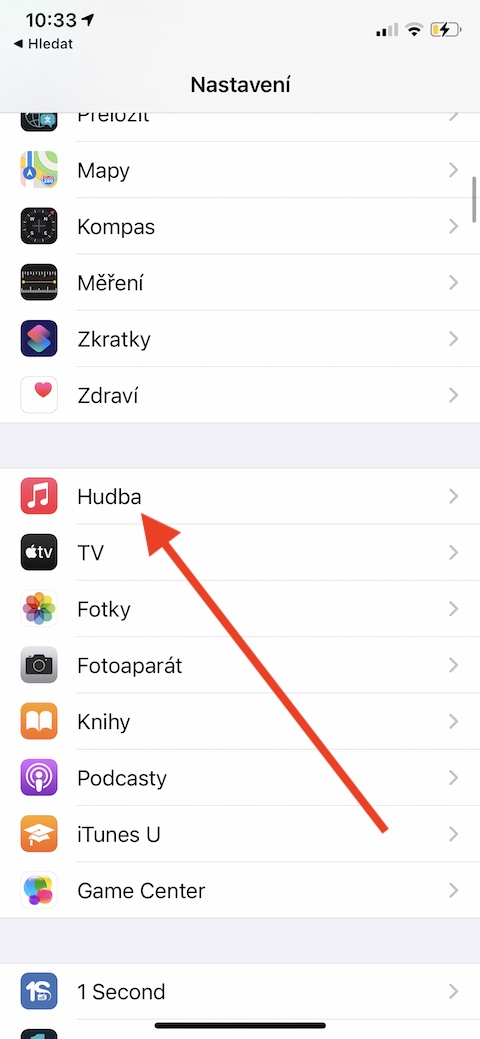
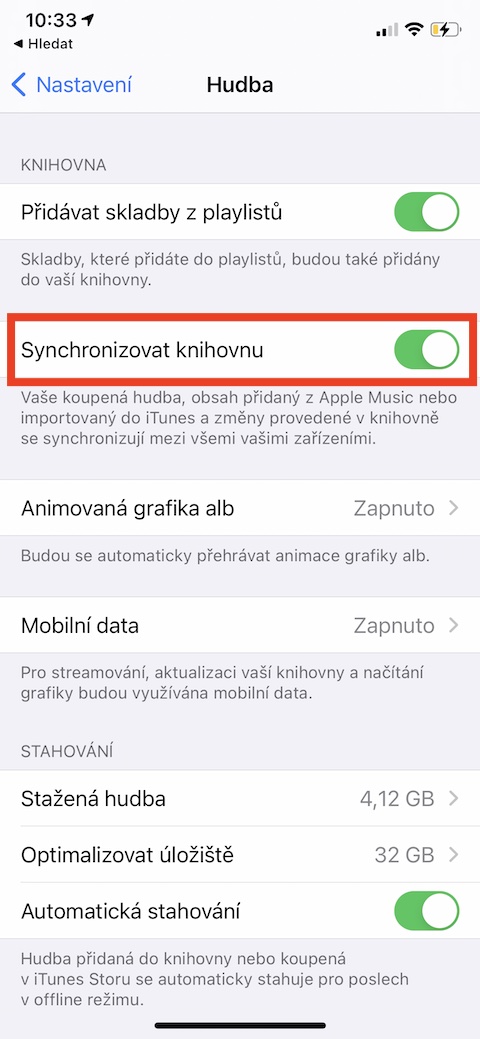

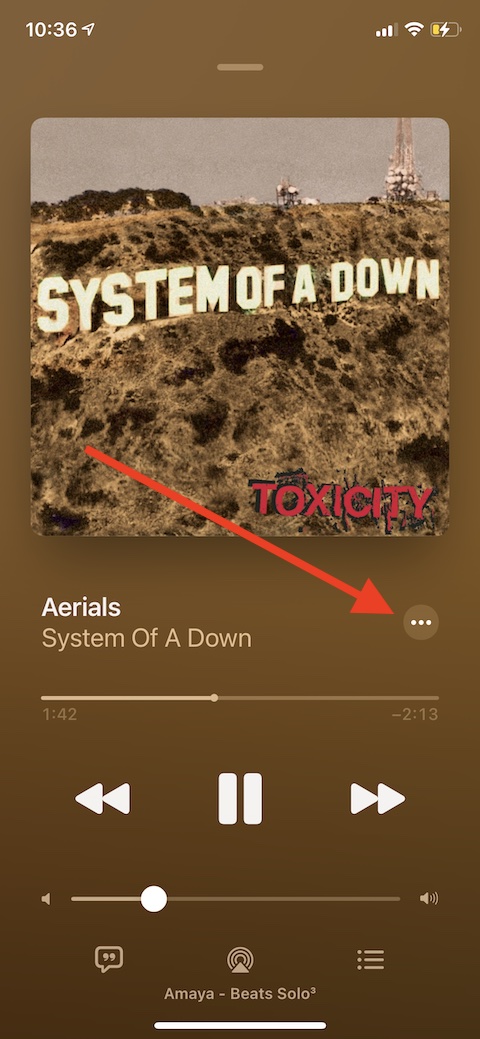
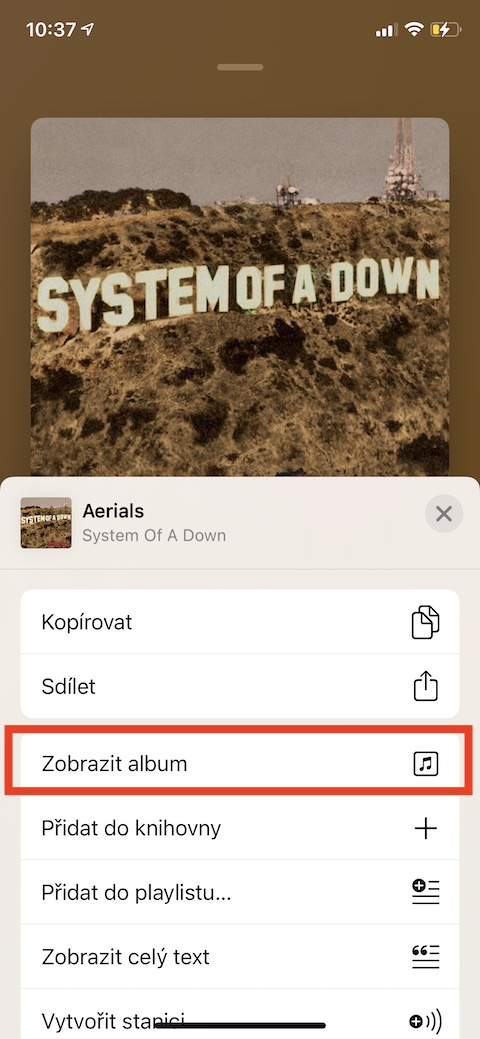
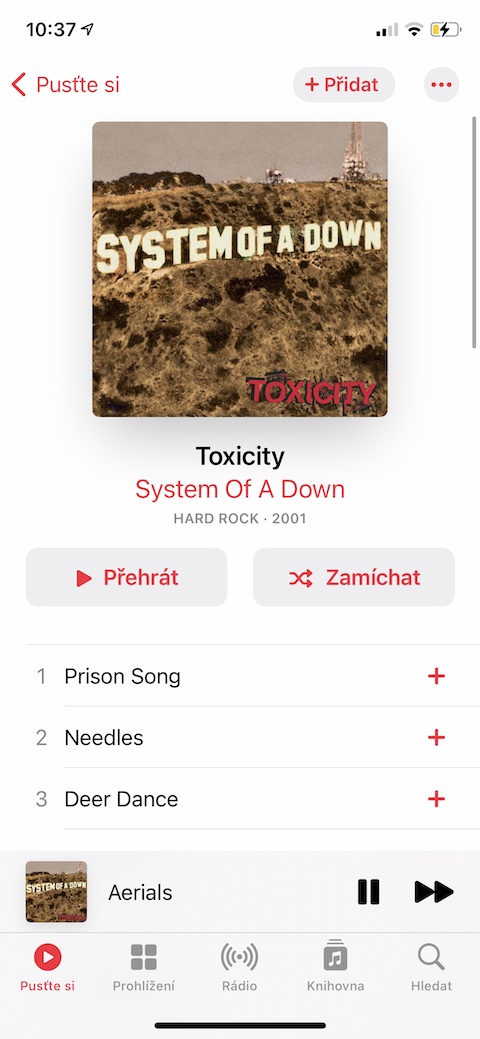
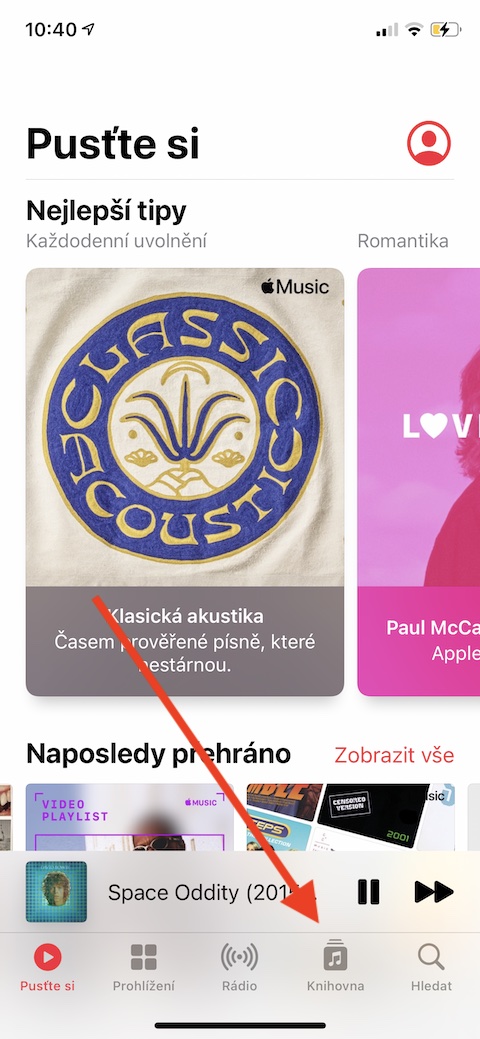
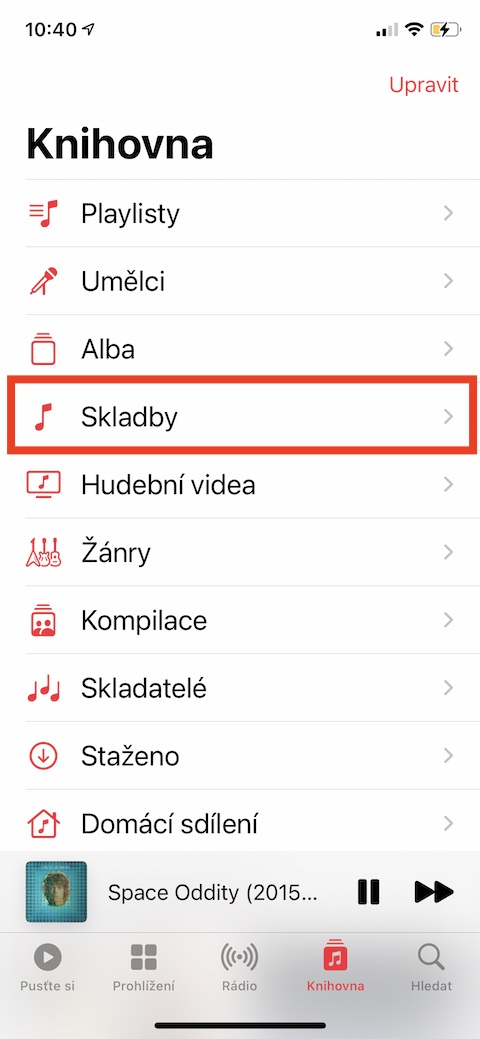
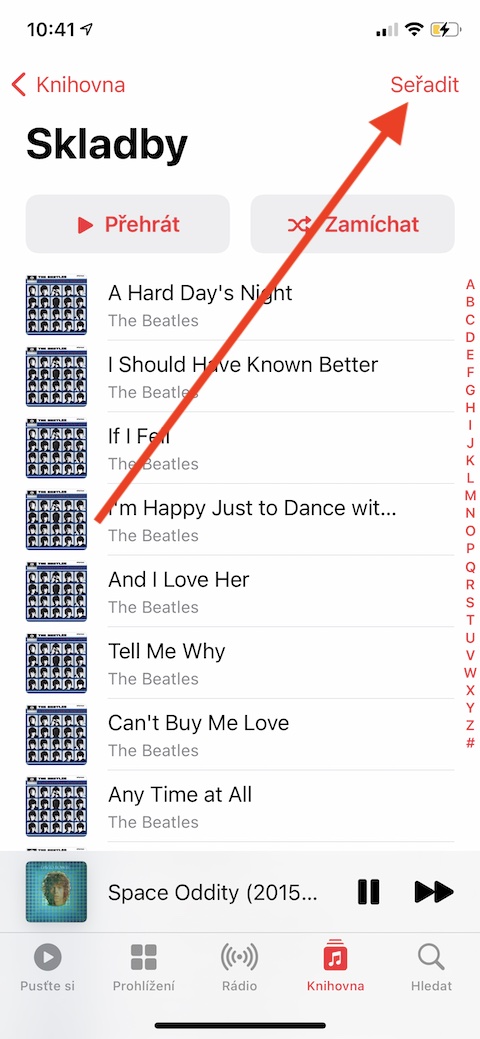
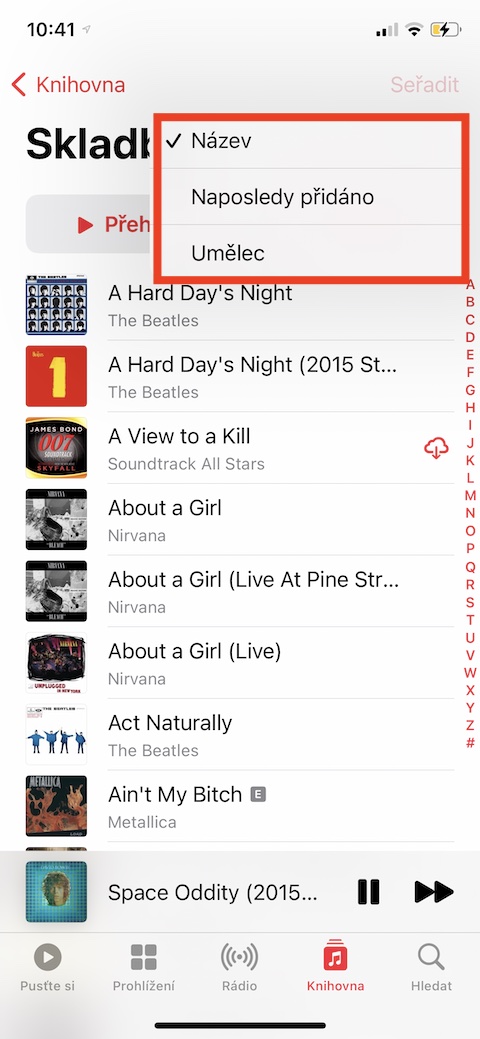

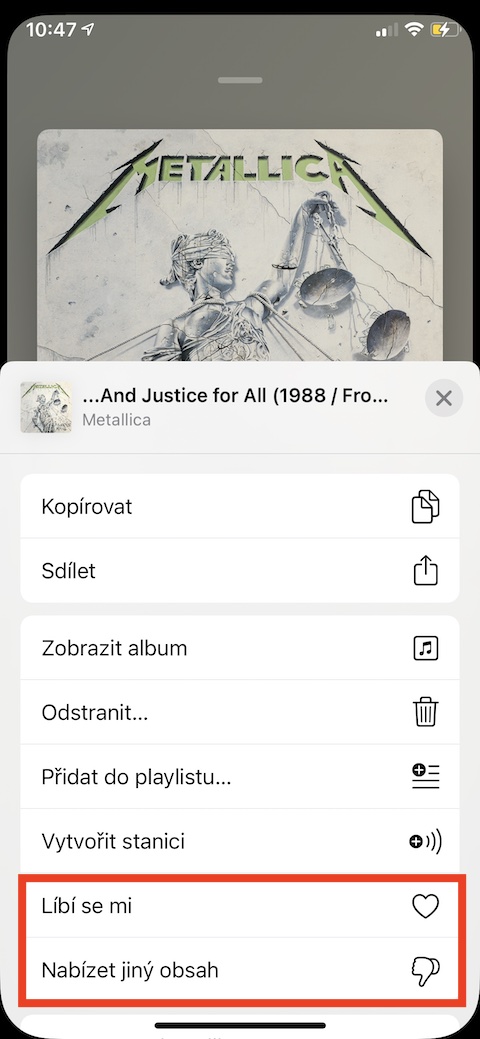
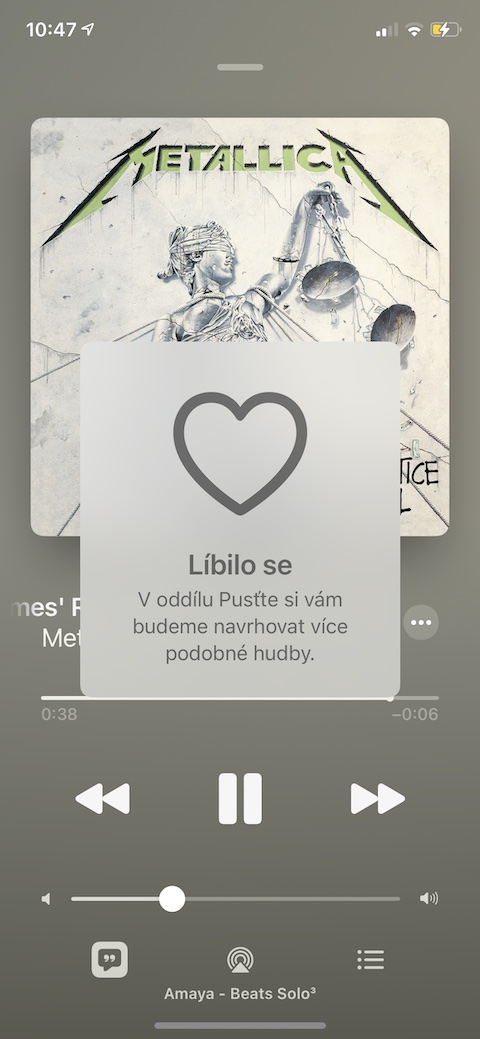
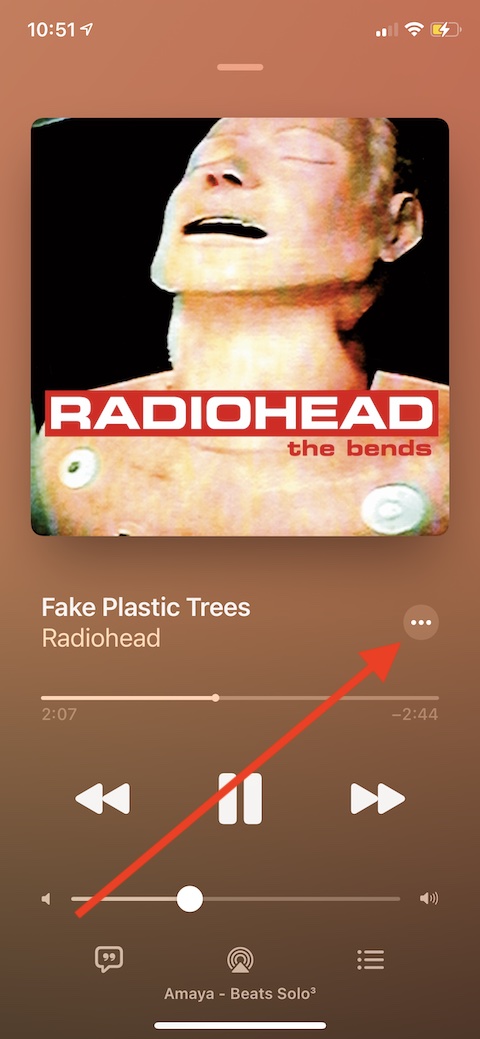
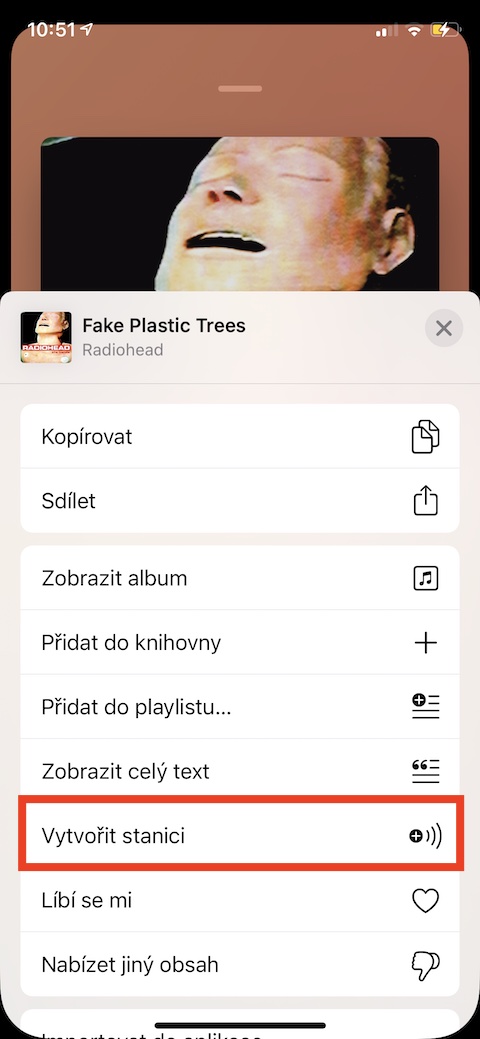
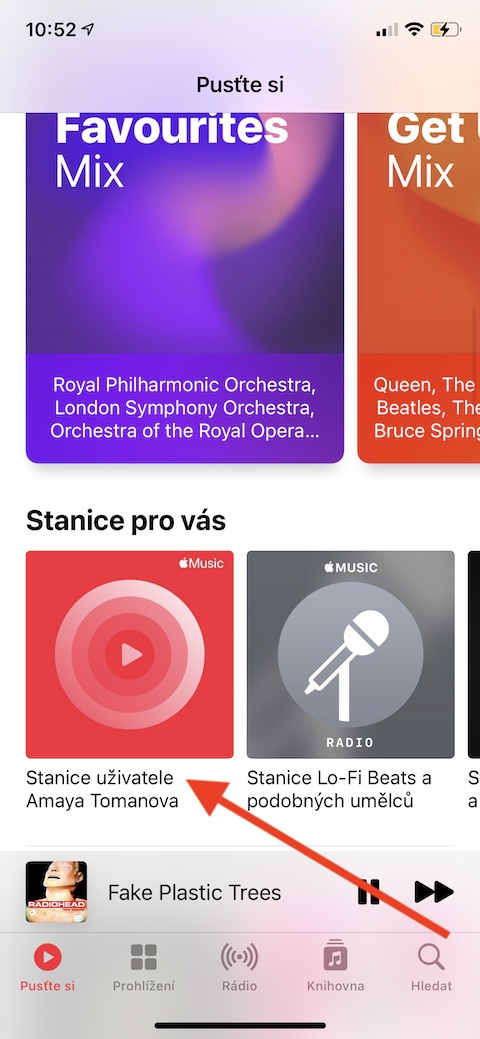
Bonsoir, s'il vous plaît, j'ai ma propre playlist, sur Mac, j'ai découvert comment trier ma musique dans cette playlist - bien sûr, je veux trier de la plus récente à la plus ancienne, malheureusement je ne peux pas le faire sur iPhone. Des conseils sur comment faire ça ? Merci